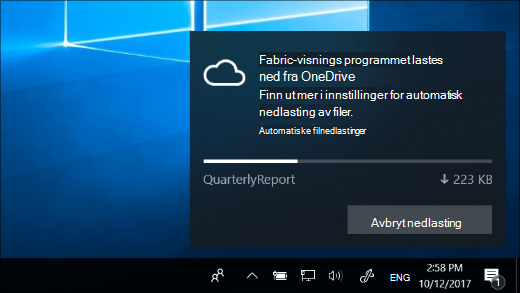Varsler om automatisk filnedlasting i Windows
Gjelder for
Når du bruker en leverandør av lagringsplass på nett, for eksempel OneDrive, til å lagre filer som bare er tilgjengelige i tilkoblet modus, kan det hende at enkelte Windows-apper laster ned disse filene automatisk. En musikkspillerapp som Windows Media Player kan for eksempel laste ned musikkfiler som bare er tilgjengelige i tilkoblet modus, for å spille dem av.
Når en app laster ned filer som bare er tilgjengelige i tilkoblet modus, får du et varsel som viser hvor den laster ned filene fra, og hvor mange filer som lastes ned, i tillegg til nedlastingsfremdriften.
Gjør ett av følgende når du får disse varslene:
-
Ikke gjør noe, eller avvis varselet: Hvis nedlastingen er forventet, og alt er bra, kan du la varslingen forsvinne av seg selv når nedlastingen er fullført. Eller du kan velge pilen øverst til høyre i varselet for å flytte det til Handlingssenter.
-
Avbryt nedlastingen: Hvis du vil stoppe en nedlasting som allerede er startet, velger du Avbryt nedlasting og deretter Avbryt nedlasting på nytt for å bekrefte.
Slik blokkerer du automatiske appnedlastinger
Velg Avbryt nedlasting > Blokker app for å avbryte nedlastingen og blokkere appen fra å laste ned filer som bare ligger på nett igjen i fremtiden.
Obs!: Apper kan bli ustabile når du blokkerer dem. Hvis du stoler på en app og regelmessig bruker den til å åpne filer bare tilgjengelige i tilkoblet modus, lar du være å blokkere den.
Slik opphever du blokkeringen av automatiske appnedlastinger
Hvis du blokkerer apper fra å laste ned filer som bare ligger på nett, og du ombestemmer deg senere, kan du gå til innstillingene for automatisk filnedlasting for å oppheve blokkeringen av dem.
Gå til innstillingene for automatisk filnedlasting
Tips!: Vil du ikke ha varsler om automatisk nedlasting av filer? Gå til varslingsinnstillingene, og deaktiver automatiske filnedlastinger under Få varsler fra disse avsenderne.Gå til varslingsinnstillinger